如何使用Excel进行随机赋值
在Excel中,我们经常需要对数据进行随机化处理,以便进行数据分析、模拟或者生成统计数据,下面将详细介绍如何使用Excel来实现这一功能。
随机数的产生
通过公式生成随机数: Excel提供了RAND()函数和RANDBETWEEN()函数两种方式来生成随机数。
RAND()函数用于生成0到1之间的随机小数,输入=RAND(),它每次返回一个不同的随机数。
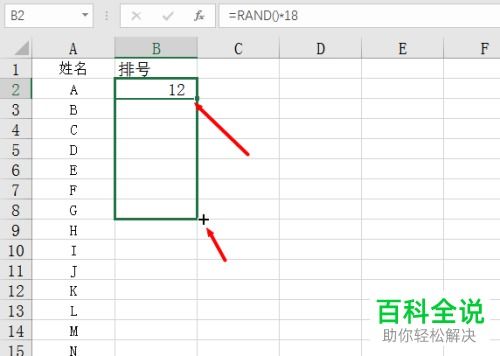
RANDBETWEEN(a,b)函数则可以在指定范围内(a到b)生成一个随机整数。=RANDBETWEEN(5,20)会生成一个介于5和20之间的随机整数。
使用VBA宏编程生成随机数: 对于更复杂的随机数需求,可以使用VBA宏来生成随机数,首先打开VBA编辑器(按Alt + F11键),然后插入一个新的模块,编写如下代码:
Sub GenerateRandomNumber() Dim randNum As Integer randNum = Int(Rnd * 100) + 1 '生成1到100之间的随机整数 MsgBox "Generated random number: " & randNum End Sub随机选择数据: 如果你需要从一组数据中随机选择某一项,可以使用INDEX与MATCH函数组合,如果A列是你的数据范围,B列为你想要随机选择的项,你可以使用以下公式:
=INDEX(A:A, MATCH(MATCHUPPER($E$2,$A$2:$A$10), $A$2:$A$10))
随机分布数据
均匀分布: 使用RAND()函数即可得到均匀分布的数据,若要生成1-100之间且均匀分布的数据,可以这样设置:

=INT((MAX-A+1)*RAND()) + A正态分布: 正态分布可以通过NORM.INV函数生成,假定你已经有了正态分布的平均值和标准差,可以按照如下方法生成随机数:
=NORM.INV(RAND(), AVERAGE, STDEV)
随机排序
使用ROUNDDOWN和RANK.EQ函数实现快速随机排序: 在选定的区域中,使用ROUNDDOWN和RANK.EQ函数实现快速随机排序,在C列中的数字作为参考,D列中的数字为排名,则D列的数值即表示被随机排序后的结果。
Excel的强大之处在于其丰富的函数库和强大的计算能力,因此在大数据分析、统计学等领域发挥着重要作用,希望以上的教程能帮助您更好地利用Excel进行随机赋值操作。
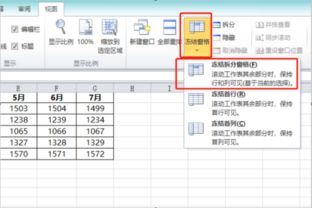
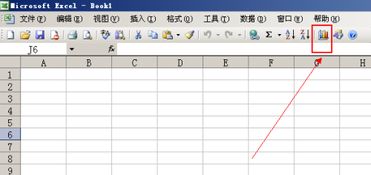
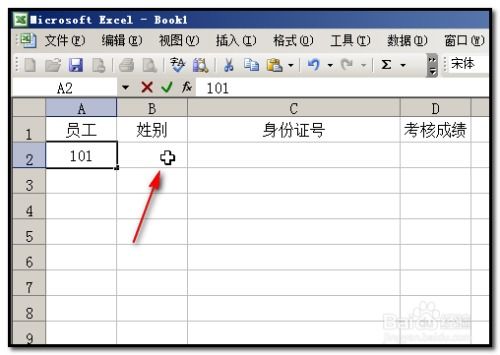
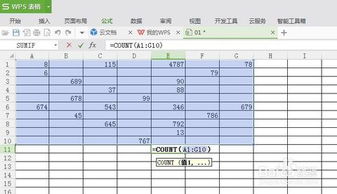
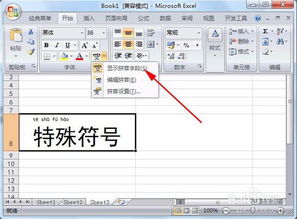






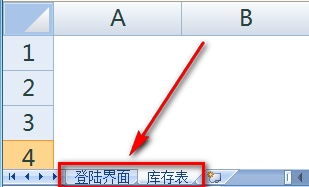
有话要说...